Haben Sie jemals versäumt, die GoToMeeting-Aufzeichnungen auf Ihrem Windows-oder Mac-Computer zu öffnen? Zunächst sollten wir wissen, dass die Aufnahmedatei im. G2M-Format(GoToMeeting Action) gespeichert wird, wenn eine GoToMeeting-Sitzung aufgezeichnet wird. Der Grund, warum Sie es nicht geöffnet haben, ist, dass das G2M-Format nur von GoToMeeting erkannt werden kann.
Sie müssen die GoToMeeting-Aufnahmen in MP4 konvertieren-ein universelles Format. Als Nächstes stellen wir ein effektives Tool vor, mit dem Sie die Konvertierung abschließen können. Lass uns gehen!
Anleitung: Konvertieren von GoToMeeting-Aufzeichnungen in MP4
Um Aufnahmen von GoToMeeting zu konvertieren, benötigen Sie den VideoSolo Video Converter Ultimate. Es ist ein guter Assistent für Sie, um die GoToMeeting-Aufnahme in WMV in MP4, MKV oder andere Formate mit hoher Ausgabequalität zu konvertieren. Die Konvertierung kann mit hoher Geschwindigkeit und stabiler Leistung durchgeführt werden. Mit diesem Programm können Sie GoToMeeting-Aufnahmen in kurzer Zeit in MP4 konvertieren.
VideoSolo Video Converter Ultimate wird Sie nicht enttäuschen. Laden Sie es einfach herunter und probieren Sie es aus.
Schritt 1.Herunterladen und Installieren
Zu Beginn müssen Sie den offiziellen VideoSolo Video Converter Ultimate herunterladen. Befolgen Sie dann die Anweisungen, um es auf Ihrem Computer zu installieren.
Schritt 2.Fügen Sie GoToMeeting-Aufnahmedateien hinzu
Öffnen Sie Video Converter Ultimate und klicken Sie auf „+“ in der Hauptoberfläche, um das zu importieren GoToMeeting-Aufnahmedateien. Um mehr Zeit zu sparen, können Sie Ihre Dateien/Ordner in dieses Programm ziehen.
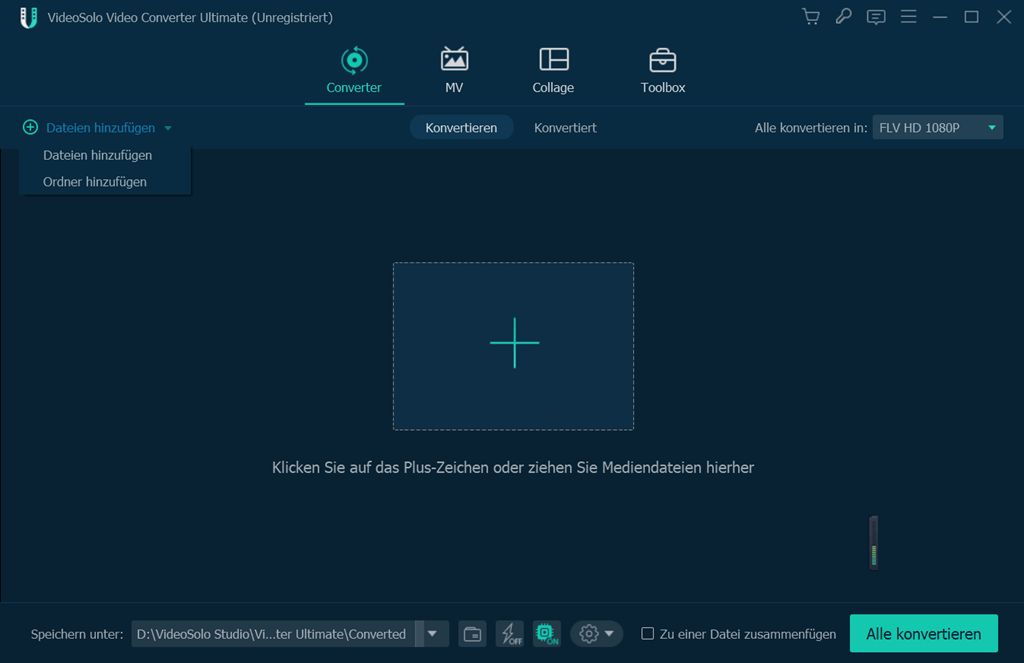
Schritt 3.Wählen Sie MP4 als Ausgabeformat aus
Gehen Sie zu „Alle konvertieren in“ und klicken Sie auf das Dropdown-Symbol. Daraufhin wird ein Fenster geöffnet, in dem verschiedene Ausgabeformate aufgelistet sind. Wählen Sie eine nach Ihren Wünschen oder wählen Sie „MP4“ als Ausgabeformat. Wenn Sie von der langen Liste begeistert sind, können Sie in die Suchleiste unten links gehen und „MP4“ eingeben.
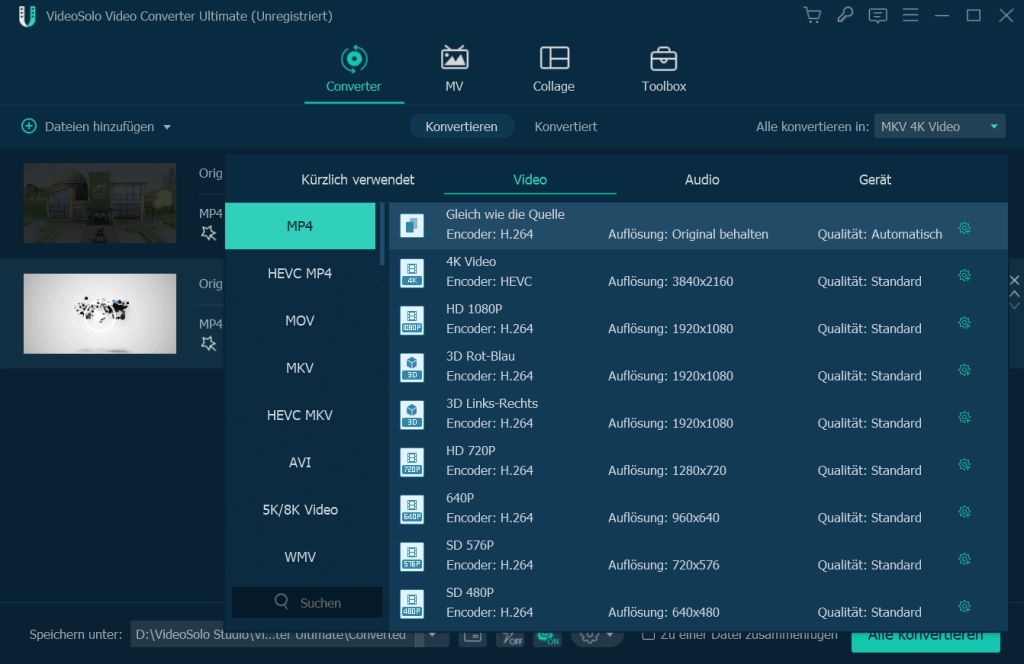
Schritt 4.GoToMeeting-Aufnahmen in MP4 konvertieren
Nach allen obigen Einstellungen ist hier der letzte Schritt zum Konvertieren GoToMeeting-Video auf MP4. Klicken Sie auf „Alle konvertieren“, um die Konvertierung zu starten. Ein Stapel von GoToMeeting-Aufzeichnungen kann gleichzeitig konvertiert werden. Die Geschwindigkeit jeder Konvertierung hängt von der Länge der aktuellen Datei ab.
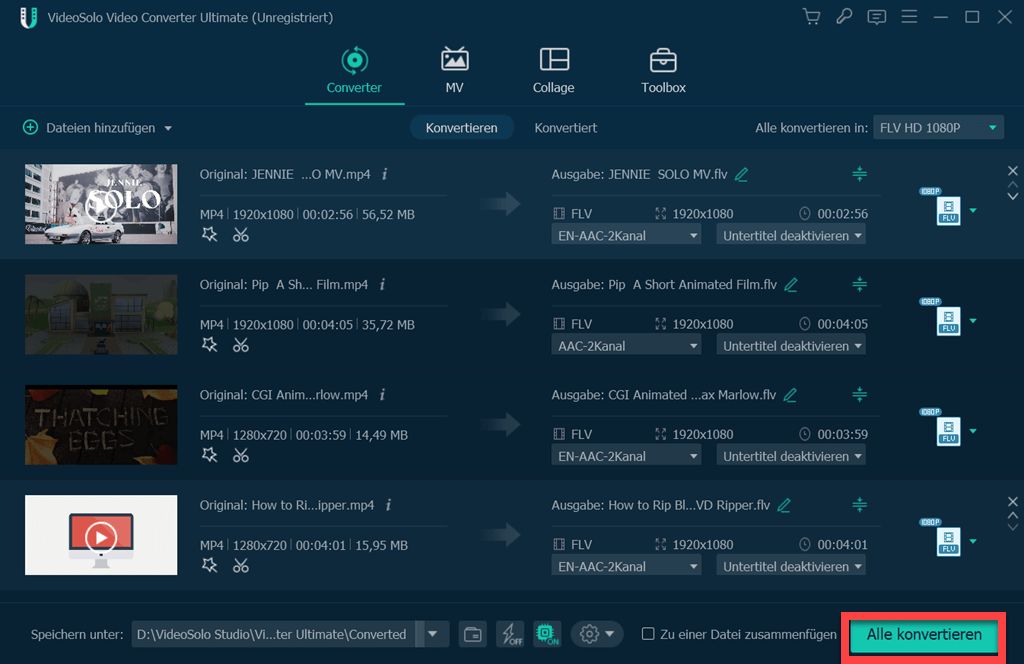
Hier geht es darum, GoToMeeting-Aufzeichnungen über VideoSolo Video Converter Ultimate zu konvertieren.
Mit dieser Methode können Sie die GoToMeeting-Aufzeichnung einfach auf dem gewünschten Gerät öffnen und abspielen. Oder Sie können versuchen, Ihr GoToMeeting auf andere Weise aufzuzeichnen.

 wpDiscuz
wpDiscuz